Configuración de los parámetros de membresía de VLAN privada en un switch a través de la CLI
Introducción
Una red de área local virtual (VLAN) permite segmentar lógicamente una red de área local (LAN) en diferentes dominios de difusión. En situaciones en las que se pueden transmitir datos confidenciales en una red, se puede crear una VLAN para mejorar la seguridad mediante la designación de una transmisión a una VLAN específica. Solo los usuarios que pertenecen a una VLAN pueden acceder y manipular los datos en esa VLAN. Las VLAN también pueden utilizarse para mejorar el rendimiento al reducir la necesidad de enviar difusiones y multidifusiones a destinos innecesarios.
Nota: Para obtener información sobre cómo configurar los parámetros de VLAN en el switch mediante la utilidad basada en Web, haga clic aquí. Para obtener instrucciones basadas en la CLI, haga clic aquí.
Un dominio de VLAN privada consta de uno o más pares de VLAN. La VLAN principal constituye el dominio y cada par de VLAN constituye un subdominio. Las VLAN de un par se denominan VLAN principal y VLAN secundaria. Todos los pares de VLAN dentro de una VLAN privada tienen la misma VLAN principal. El ID de VLAN secundario es lo que diferencia un subdominio de otro.
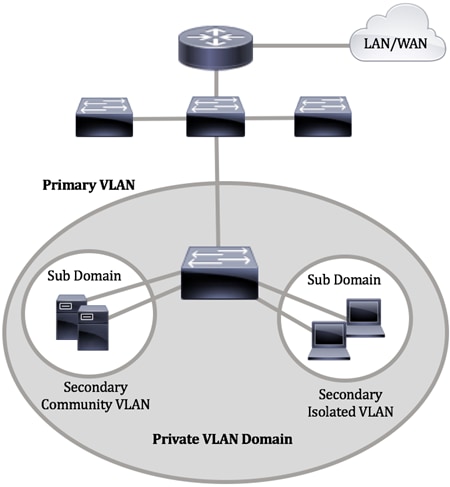
Un dominio de VLAN privada sólo tiene una VLAN principal. Cada puerto de un dominio de VLAN privada es miembro de la VLAN principal; la VLAN principal es todo el dominio de VLAN privada.
Las VLAN secundarias proporcionan aislamiento entre los puertos dentro del mismo dominio de VLAN privada. Los dos tipos siguientes son VLAN secundarias dentro de una VLAN principal:
- VLAN aisladas: los puertos de una VLAN aislada no pueden comunicarse directamente entre sí en el nivel de capa 2.
- VLAN de comunidad: los puertos de una VLAN de comunidad pueden comunicarse entre sí, pero no pueden comunicarse con los puertos de otras VLAN de comunidad o de cualquier VLAN aislada en el nivel de capa 2.
Dentro de un dominio de VLAN privada, hay tres designaciones de puerto separadas. Cada designación de puerto tiene su propio conjunto único de reglas que regulan la capacidad de un terminal para comunicarse con otros terminales conectados dentro del mismo dominio de VLAN privada. A continuación se indican las tres designaciones de puerto:
- Promiscuo: un puerto promiscuo puede comunicarse con todos los puertos de la misma VLAN privada. Estos puertos conectan servidores y routers.
- Comunidad (host): los puertos comunitarios pueden definir un grupo de puertos que son miembros en el mismo dominio de capa 2. Están aislados en la capa 2 de otras comunidades y de puertos aislados. Estos puertos conectan los puertos host.
- Aislado (host): un puerto aislado tiene aislamiento completo de Capa 2 de los otros puertos aislados y comunitarios dentro de la misma VLAN privada. Estos puertos conectan los puertos host.
El tráfico de host se envía en VLAN aisladas y de comunidad, mientras que el tráfico de servidor y router se envía en la VLAN principal.
Objetivo
Una VLAN privada proporciona aislamiento de capa 2 entre los puertos. Esto significa que en el nivel de tráfico de bridging, a diferencia del ruteo IP, los puertos que comparten el mismo dominio de broadcast no pueden comunicarse entre sí. Los puertos en una VLAN privada se pueden ubicar en cualquier lugar de la red de capa 2, lo que significa que no tienen que estar en el mismo switch. La VLAN privada está diseñada para recibir tráfico sin etiqueta o con etiqueta de prioridad y transmitir tráfico sin etiqueta.
Este artículo proporciona instrucciones sobre cómo configurar los parámetros de una VLAN privada en un switch.
Nota: Para configurar la VLAN privada mediante la utilidad basada en Web del switch, haga clic aquí.
Dispositivos aplicables
- Serie Sx300
- Serie Sx350
- Serie SG350X
- Serie Sx500
- Serie Sx550X
Versión del software
- 1.4.7.06 — Sx300, Sx500
- 2.2.8.04 — Sx350, SG350X, Sx550X
Configuración de los parámetros de VLAN privada en el switch a través de la CLI
Creación de una VLAN principal privada
Paso 1. Inicie sesión en la consola del switch. La contraseña y el nombre de usuario predeterminados son cisco/cisco. Si ha configurado una nueva contraseña o nombre de usuario, introduzca las credenciales.
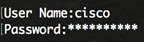
Nota: Los comandos pueden variar dependiendo del modelo exacto de su switch. En este ejemplo, se accede al switch SG350X a través de Telnet.
Paso 2. Desde el modo EXEC privilegiado del switch, ingrese al modo de configuración global ingresando lo siguiente:

Paso 3. En el modo Global Configuration, ingrese el contexto Interface Configuration ingresando lo siguiente:

- vlan-id: especifica el ID de VLAN que se va a configurar.
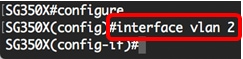
Nota: En este ejemplo, se utiliza la VLAN 2.
Paso 4. En el contexto de Configuración de la Interfaz, configure la interfaz VLAN como la VLAN privada principal ingresando lo siguiente:

Nota: De forma predeterminada, no hay VLAN privadas configuradas en el switch.
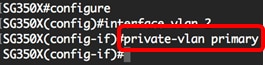
Importante: Asegúrese de recordar las siguientes pautas al configurar una VLAN privada:
- El tipo de VLAN no se puede cambiar si hay un puerto de VLAN privada que es miembro de la VLAN.
- El tipo de VLAN no se puede cambiar si está asociado con otras VLAN privadas.
- El tipo de VLAN no se mantiene como una propiedad de la VLAN cuando se elimina la VLAN.
Paso 5. (Opcional) Para devolver la VLAN a su configuración de VLAN normal, introduzca lo siguiente:

Paso 6. (Opcional) Para volver al modo EXEC privilegiado del switch, introduzca lo siguiente:

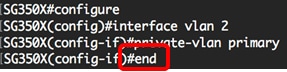
Paso 7. (Opcional) En el modo EXEC con privilegios del switch, guarde los parámetros configurados en el archivo de configuración de inicio ingresando lo siguiente:


Paso 8. (Opcional) Presione S para Sí o N para No en su teclado cuando aparezca el mensaje: Sobrescriba el archivo [startup-config].

Ahora debería haber creado correctamente la VLAN principal en su switch a través de la CLI.
Crear una VLAN secundaria
Paso 1. En el modo EXEC privilegiado del switch, ingrese al modo de configuración global ingresando lo siguiente:

Paso 2. En el modo Global Configuration, ingrese el contexto Interface Configuration ingresando lo siguiente:

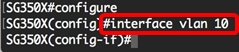
Nota: En este ejemplo, se utiliza la VLAN 10.
Paso 3. En el contexto de Configuración de la Interfaz, configure la interfaz VLAN como la VLAN privada secundaria ingresando lo siguiente:

Las opciones son:
- comunidad: designe la VLAN como VLAN de comunidad.
- aislado: designe la VLAN como VLAN aislada.
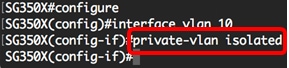
Nota: En este ejemplo, la VLAN 10 se configura como una VLAN aislada.
Paso 4. (Opcional) Repita los pasos 2 y 3 para configurar una VLAN secundaria adicional para su VLAN privada.
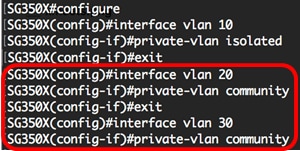
Nota: En este ejemplo, VLAN 20 y VLAN 30 se configuran como VLAN comunitarias.
Paso 5. (Opcional) Para devolver la VLAN a su configuración de VLAN normal, introduzca lo siguiente:

Paso 6. (Opcional) Para volver al modo EXEC privilegiado del switch, introduzca lo siguiente:

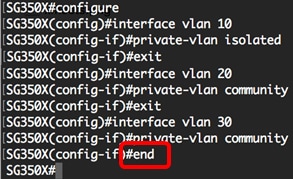
Ahora debería haber creado correctamente las VLAN secundarias en su switch a través de la CLI.
Asociar la VLAN secundaria a la VLAN privada principal
Paso 1. En el modo EXEC privilegiado del switch, ingrese al modo de configuración global ingresando lo siguiente:

Paso 2. Ingrese el contexto de configuración de la interfaz VLAN de la VLAN principal ingresando lo siguiente:

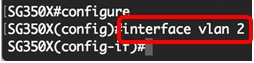
Nota: En este ejemplo, la VLAN principal es VLAN 2.
Paso 3. Para configurar la asociación entre la VLAN principal y las VLAN secundarias, ingrese lo siguiente:

Las opciones son:
- add secondary-vlan-list: Lista de ID de VLAN de tipo secundario para agregar a una VLAN principal. Separe las ID de VLAN no consecutivas con una coma y sin espacios. Utilice un guión para designar un rango de ID. Ésta es la acción predeterminada.
- remove secondary-vlan-list: Lista de ID de VLAN de tipo secundario para quitar la asociación de una VLAN principal. Separe las ID de VLAN no consecutivas con una coma y sin espacios. Utilice un guión para designar un rango de ID.

Nota: En este ejemplo, las VLAN secundarias 10, 20 y 30 se agregan a la VLAN principal.
Paso 4. Para volver al modo EXEC privilegiado del switch, ingrese lo siguiente:

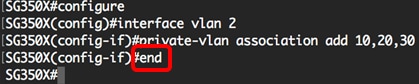
Ahora debería haber asociado correctamente las VLAN secundarias a la VLAN privada principal en su switch a través de la CLI.
Configuración de Puertos para las VLAN Privadas Primarias y Secundarias
Paso 1. En el modo EXEC privilegiado del switch, ingrese al modo de configuración global ingresando lo siguiente:

Paso 2. En el modo Global Configuration, ingrese el contexto Interface Configuration ingresando lo siguiente:

Las opciones son:
- interface-id: especifica un ID de interfaz que se va a configurar.
- range vlan vlan-range — Especifica una lista de VLAN. Separe las VLAN no consecutivas con una coma y sin espacios. Utilice un guión para designar un rango de VLAN.

Nota: En este ejemplo, se ingresa una interfaz ge1/0/10.
Paso 3. En el contexto de Configuración de la Interfaz, utilice el comando switchport mode para configurar el modo de pertenencia a VLAN.

- promiscuous: especifica un puerto promiscuo de VLAN privada. Si se utiliza esta opción, vaya directamente al paso 5.
- host: especifica un puerto de host de VLAN privada. Si se utiliza esta opción, vaya directamente al paso 6.
Nota: En este ejemplo, el puerto se define como promiscuo.

Paso 4. (Opcional) Para devolver el puerto o el rango de puertos a la configuración predeterminada, introduzca lo siguiente:

Paso 5. Para configurar la asociación de un puerto promiscuo con VLAN primarias y secundarias de la VLAN privada, ingrese lo siguiente:

Las opciones son:
- primary-vlan-id: especifica el ID de VLAN de la VLAN principal.
- secondary-vlan-id: especifica el ID de VLAN de la VLAN secundaria.
Nota: En este ejemplo, la interfaz promiscua se mapea a la VLAN 2 principal y se agrega a la VLAN 30 secundaria.

Paso 6. Para configurar la asociación de un puerto de host con VLAN primarias y secundarias de la VLAN privada, ingrese lo siguiente:

Las opciones son:
- primary-vlan-id: especifica el ID de VLAN de la VLAN principal.
- secondary-vlan-id: especifica el ID de VLAN de la VLAN secundaria.
Nota: En este ejemplo, el rango de la interfaz del host de 40 a 45 se mapea a la VLAN 2 principal y se agrega a la VLAN 20 secundaria.

Paso 7. Para salir del contexto de configuración de la interfaz, introduzca lo siguiente:

Paso 8. (Opcional) Repita los pasos 2 a 7 para configurar puertos host y promiscuos más y asignarlos a las VLAN privadas primarias y secundarias correspondientes.
Nota: En este ejemplo, el rango de la interfaz de host de 36 a 39 se mapea a la VLAN 2 principal y se agrega a la VLAN 10 secundaria.
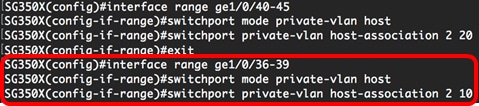
Paso 9. Ingrese el comando end para volver al modo EXEC privilegiado:


Paso 10. (Opcional) Para verificar las VLAN privadas configuradas en su switch, ingrese lo siguiente:

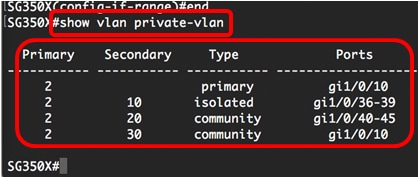
Paso 11. (Opcional) En el modo EXEC con privilegios del switch, guarde los parámetros configurados en el archivo de configuración de inicio ingresando lo siguiente:


Paso 12. (Opcional) Presione S para Sí o N para No en su teclado cuando aparezca el mensaje: Sobrescriba el archivo [startup-config].

Ahora debería haber configurado correctamente la asociación de puertos promiscuos y host con VLAN privadas primarias y secundarias en su switch a través de la CLI.
Historial de revisiones
| Revisión | Fecha de publicación | Comentarios |
|---|---|---|
1.0 |
13-Dec-2018
|
Versión inicial |
 Comentarios
Comentarios